
Flash It Forward : Comment transférer des photos d’Android vers une clé USB

À l’ère du numérique, nos smartphones sont devenus nos principaux appareils photo, capturant d’innombrables souvenirs sous forme de photos. Cependant, avec un espace de stockage limité sur nos appareils, il est essentiel de savoir comment transférer ces précieux souvenirs vers un stockage externe. Une méthode pratique consiste à transférer des photos de votre appareil Android vers une clé USB. Dans ce guide, nous allons explorer différentes méthodes pour transférer des photos d’Android vers des clés USB et libérer de l’espace sur votre appareil Android.
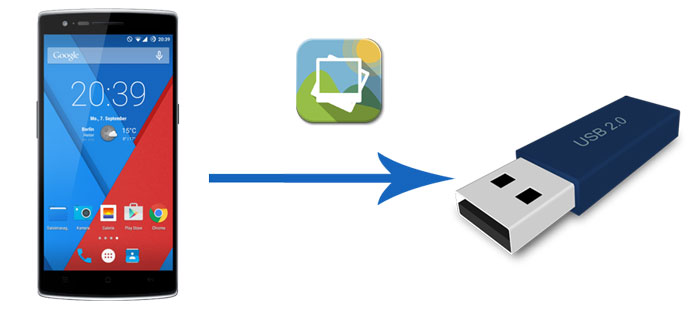
Le transfert de photos de votre téléphone vers une clé USB à l’aide de la méthode glisser-déposer est un processus simple et convivial. Cette méthode est particulièrement pratique lorsque vous souhaitez un moyen rapide et direct de déplacer vos photos sans avoir besoin d’un logiciel supplémentaire. Voici comment vous pouvez le faire :
Étape 1. Connectez votre Android à l’ordinateur à l’aide d’un câble USB.
Étape 2. Sur votre téléphone Android, appuyez sur la notification de chargement USB et sélectionnez « Transférer des fichiers » ou « Transférer des photos ».

Étape 3. Sur votre ordinateur, cliquez sur « Ce PC » et ouvrez votre téléphone Android dans la section Périphériques et pilotes.
Étape 4. Accédez au stockage interne de votre téléphone, recherchez le dossier DCIM et ouvrez-le.

Étape 5. Branchez la clé USB sur l’ordinateur, puis ouvrez-la, faites glisser les photos du dossier DCIM de votre Android et déposez-les sur votre clé USB. Éjectez votre clé USB et votre téléphone Android lorsque c’est fait.
Lire la suite :
Comment transférer des fichiers d’Android vers une clé USB/clé USB ?
Comment transférer des photos d’Android vers un PC Windows 10 [5 façons]
Un câble OTG (On The Go) dispose d’un port USB plus grand à une extrémité et d’un connecteur micro USB à l’autre extrémité. Il vous permet de connecter directement un périphérique flash USB ou un lecteur de carte SD à votre téléphone. L’utilisation d’un adaptateur OTG (On-The-Go) est un moyen pratique de transférer des photos directement de la galerie de photos de votre téléphone vers une clé USB. Cependant, tous les appareils Android ne prennent pas en charge OTG. Vous pouvez vérifier si OTG peut fonctionner sur votre appareil en téléchargeant cette application sur Google Play.
Consultez les étapes suivantes pour savoir comment transférer des photos d’un téléphone vers une clé USB à l’aide d’un câble OTG :
Étape 1. Insérez votre clé USB dans le plus grand port USB du câble OTG, puis connectez l’extrémité opposée du câble OTG à votre appareil Android.
Étape 2. Une notification s’affiche indiquant que le périphérique de stockage USB est connecté. S’il n’est pas connecté, vous pouvez appuyer sur la clé USB pour plus d’options et sélectionner « Transférer des fichiers ».

Étape 3. Ouvrez le gestionnaire de fichiers sur votre téléphone Android, puis appuyez sur « Stockage interne ». Recherchez le dossier DCIM.
Étape 4. Localisez la photo que vous souhaitez transférer et appuyez longuement dessus pour la sélectionner. Appuyez sur l’icône des trois points en haut à droite et sélectionnez « Copier ».

Étape 5. Copiez les photos sur votre clé USB, puis appuyez sur « Terminé ».
Peut aimer :
Comment transférer des fichiers entre Android et une clé USB via OTG ?
[Corrigé] Comment transférer des photos de l’iPhone vers une clé USB avec ou sans ordinateur ?
Coolmuster Android Assistant s’agit d’une solution logicielle complète conçue pour simplifier la gestion des appareils Android, en fournissant aux utilisateurs une gamme de fonctionnalités pour améliorer le contrôle et l’organisation. Il sert de pont entre votre appareil Android et votre ordinateur, offrant un moyen transparent de gérer, de transférer et de sauvegarder des données. Que vous souhaitiez organiser vos contacts, vos messages ou vos fichiers multimédias, ce logiciel fournit une interface conviviale pour une gestion efficace des appareils.
Caractéristiques principales :
Suivez ces étapes pour transférer des photos d’Android vers une clé USB :
01Téléchargez et lancez Coolmuster Android Assistant sur votre PC. Cliquez sur la section « Assistant Android ».

02Connectez la clé USB à votre ordinateur et connectez votre Android à l’aide d’un câble USB. Activez le débogage USB et accordez les autorisations lorsque vous y êtes invité. Une fois détecté, le programme affichera les informations de votre Android sur l’interface principale.

03Cliquez sur l’onglet « Photos » dans la barre latérale gauche. Vous pouvez prévisualiser toutes les photos sur votre Android. Sélectionnez les photos que vous voulez et cliquez sur « Exporter » > parcourez et sélectionnez la clé USB dans la fenêtre > cliquez sur « OK » pour enregistrer les fichiers sur USB.

Voir aussi :
[2023] Comment transférer directement des photos d’un téléphone Android vers un disque dur externe ?
Les services de stockage en nuage tels que Google Drive, Dropbox ou OneDrive offrent un moyen efficace de transférer et de sauvegarder des photos. Voici un guide étape par étape sur la façon de transférer des photos d’Android vers une clé USB à l’aide de Google Drive :
Étape 1. Installez l’application Google Drive à partir du Google Play Store sur votre appareil Android. Ouvrez l’application et connectez-vous avec votre compte Google.
Étape 2. Appuyez sur le bouton « + » dans l’application Google Drive et sélectionnez « Télécharger ». Choisissez les photos que vous souhaitez transférer depuis la galerie de votre téléphone et téléchargez-les sur votre Google Drive.

Étape 3. Sur votre ordinateur, ouvrez un navigateur Web et accédez au site Web de Google Drive . Connectez-vous avec le même compte Google que celui que vous avez utilisé sur votre téléphone.
Étape 4. Localisez les photos téléchargées dans Google Drive. Sélectionnez les photos que vous souhaitez transférer sur votre clé USB, puis cliquez sur l’option « Plus » et choisissez « Télécharger ». Cela enregistrera les photos sur votre ordinateur.
Étape 5. Insérez votre clé USB dans un port USB libre de votre ordinateur. Ouvrez le dossier dans lequel se trouvent vos photos téléchargées. Sélectionnez les photos et faites-les glisser dans le dossier associé à votre clé USB. Vous pouvez également copier et coller les photos dans le dossier de la clé USB. Attendez qu’il se termine.
À ne pas manquer :
Les 8 meilleures façons de transférer des photos d’Android vers un ordinateur
5 solutions efficaces pour transférer des photos d’Android vers Mac sans fil
AirDroid est une application pratique de gestion des appareils mobiles qui facilite le transfert rapide de fichiers sans fil et la gestion à distance entre les appareils Android et les ordinateurs. Les utilisateurs peuvent facilement transférer des photos, de la musique et des vidéos, afficher des notifications en temps réel et gérer leurs appareils à distance. Avec son interface intuitive et sa compatibilité multiplateforme, AirDroid est un outil idéal pour les utilisateurs d’Android à la recherche de capacités efficaces de transfert de fichiers et de gestion des appareils. Voici comment télécharger des images sur une clé USB à l’aide d’AirDroid :
Étape 1. Téléchargez et installez l’application AirDroid depuis le Google Play Store sur votre appareil Android.
Étape 2. Ouvrez l’application AirDroid sur votre Android, créez un compte AirDroid et suivez les instructions à l’écran pour terminer le processus d’inscription.
Étape 3. Assurez-vous que votre appareil Android et votre ordinateur sont connectés au même réseau Wi-Fi. Ouvrez l’application AirDroid sur votre Android et connectez-vous. Ensuite, ouvrez le client de bureau AirDroid sur votre ordinateur et connectez-vous avec le même compte.
Étape 4. Dans l’application AirDroid sur votre appareil Android, accédez à la section « Photos ». Choisissez les images que vous souhaitez transférer sur la clé USB. Cliquez sur l’option « Transférer ». Cela lance le processus de transfert.

Étape 5. Sur votre ordinateur, insérez la clé USB dans un port USB disponible. Dans le client de bureau AirDroid, sélectionnez la clé USB comme destination du transfert. Les images sélectionnées seront transférées sans fil de votre appareil Android vers la clé USB.
Le transfert de photos de votre appareil Android vers une clé USB est un processus simple, et vous pouvez sélectionner la méthode qui correspond le mieux à vos préférences et aux ressources disponibles. Que vous optiez pour une connexion USB directe, des applications de gestion de fichiers comme Coolmuster Android Assistant ou un stockage en nuage, la clé est de vous assurer que vos précieux souvenirs sont stockés en toute sécurité et facilement accessibles. En suivant les étapes décrites dans l’article, vous pouvez libérer de l’espace précieux sur votre appareil Android et continuer à capturer de nouveaux moments sans vous soucier des limitations de stockage.
Articles connexes :
Top 12 des alternatives à AirDroid que vous devez connaître
Apprenez à transférer des photos d’un téléphone vers un ordinateur comme un pro
Top 8 des méthodes directes pour sauvegarder des photos pour Android
Comment déplacer des images sur une carte SD sur Android sans problème [4 façons]
Comment transférer rapidement des vidéos d’Android vers Android ?





